js右击弹框实现进行复制粘贴功能
js右击表格弹框实现进行复制粘贴功能
效果图:文章下有下载地址
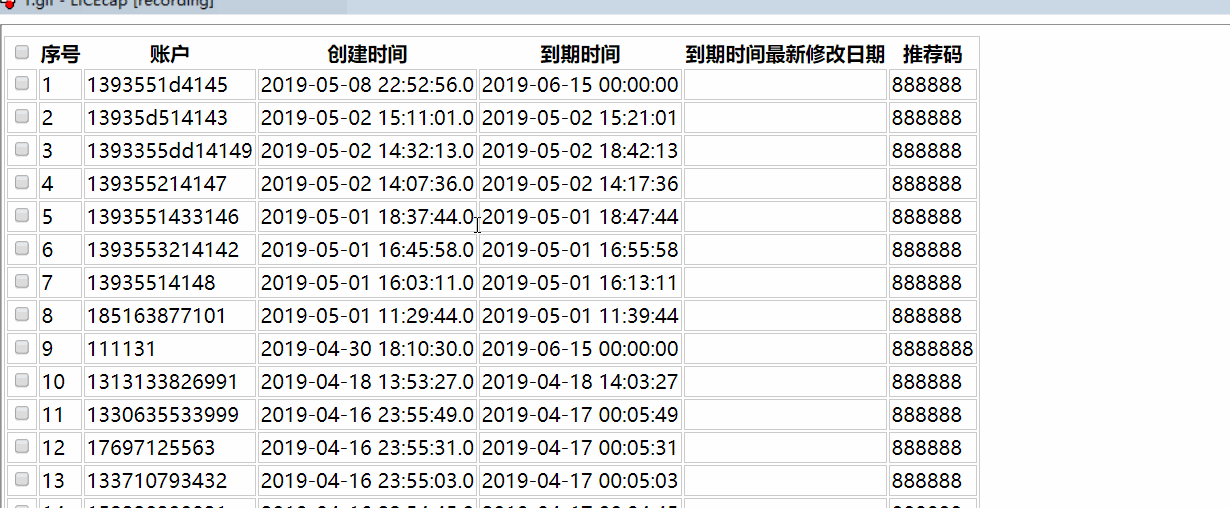
第三方插件:clipboard.js
jquery 扩展右击事件
只需要注入两个js,和一段css即可实现
<link src="common.css"></link>
<script src="clipboard.js"></script>
<script src="mouseRight.min.js"></script>
css引用
common.css
/* 复制粘贴的css */
.wrap-ms-right{
list-style: none;
position: absolute;
top: 0;
left: 0;
z-index: 9999;
padding: 5px 0;
min-width: 80px;
margin: 0;
display: none;
font-family: "微软雅黑";
font-size: 14px;
background-color: #fff;
border: 1px solid rgba(0, 0, 0, .15);
box-sizing: border-box;
border-radius: 4px;
-webkit-box-shadow: 0 4px 4px rgba(0, 0, 0, 0.1);
-moz-box-shadow: 0 4px 4px rgba(0, 0, 0, 0.1);
-ms-box-shadow: 0 4px 4px rgba(0, 0, 0, 0.1);
-o-box-shadow: 0 4px 4px rgba(0, 0, 0, 0.1);
box-shadow: 0 4px 4px rgba(0, 0, 0, 0.1);
}
.ms-item{
height: 30px;
line-height: 30px;
text-align: center;
cursor: pointer;
}
.ms-item:hover{
background-color: #343a40;
color: #FFFFFF;
}
.fa {
display: inline-block;
font: normal normal normal 14px/1 FontAwesome;
font-size: inherit;
text-rendering: auto;
-webkit-font-smoothing: antialiased;
-moz-osx-font-smoothing: grayscale;
}
.fa-copy:before,
.fa-files-o:before {
content: "\f0c5";
}
js引用
mouseRight.min.js
(function (b, a) {
b.prototype.mouseRight = function (c, h) {
var f, d, e, g, v;
e = this;
f = {menu: [{},], ele: "wrap-ms-right", ele_item: "ms-item",};
d = b.extend({}, f, c);
// b(this).each(function () {
(function i() {
var n = b("<div></div>");
n.attr("class", d.ele);
for (var m = 0; m < d.menu.length; m++) {
var k = b("<li></li>");
k.addClass(d.ele_item);
var l = b("<i></i>");
k.attr("data-item", m);
l.addClass(d.menu[m].icon);
l.attr("data-item", m);
l.appendTo(k);
k.appendTo(n);
l.after(" " + d.menu[m].itemName)
}
n.prependTo("body");
var j = b("<div></div>");
j.attr("class", "shade");
j.prependTo("body")
})();
a.oncontextmenu = function () {
return false
};
/*b(this).mousedown(function (j) {
if (j.which === 3) {
v = j.currentTarget.innerHTML;
}
});*/
b("." + d.ele).click(function (l) {
var j = parseInt(b(l.target).attr("data-item"));
for (var k = 0; k < d.menu.length; k++) {
if (j == k) {
d.menu[k].callback(l);
b("." + d.ele).css({"display": "none"})
}
}
});
/*b(".shade").click(function () {
b("." + d.ele).css({"display": "none"})
})*/
// });
return this
}
})(jQuery, window);
//鼠标右击事件
$(function(){
$('body').append("<div class = 'btn' style='display: none'>Copy</div>");
var copyValue="";
//去除浏览器的右击出现的框
$('body').on('mousedown',"td",function(event){
if(1 == event.which){
$(".wrap-ms-right").css({"display": "none"})
}else if (3 == event.which){
if (event.target.nodeName == "TD"){
copyValue = "";
$(".wrap-ms-right").css({"display": "block", "top": event.pageY + "px", "left": event.pageX + "px"});
if($(this).children().length > 0){
if($(this).children()[0].tagName == "SELECT"){
copyValue= $(this).children().find("option:selected").text();
}else{
copyValue= $(this).children().html();
}
}else{
copyValue = event.currentTarget.innerHTML;
}
copyValue=$.trim(copyValue);
$(this).mouseRight({menu: [{
itemName: "复制",
icon:"fa fa-files-o",
callback: function(e) {
$(".btn").trigger("click");
}
}
]});
}
}
})
var clipboard = new ClipboardJS('.btn', {
text: function() {
return copyValue;
}
});
clipboard.on('success', function(e) {
console.log(e);
});
clipboard.on('error', function(e) {
e.clearSelection();
console.log(e);
});
});
clipboard.js 第三方插件
/*!
* clipboard.js v2.0.4
* https://zenorocha.github.io/clipboard.js
*
* Licensed MIT © Zeno Rocha
*/
资源下载地址
https://download.csdn.net/download/shiguang_zhiren/11169416





















 1919
1919











 被折叠的 条评论
为什么被折叠?
被折叠的 条评论
为什么被折叠?








